紋理背景,用PS制作木頭紋理的圖案
時間:2024-03-08 14:16作者:下載吧人氣:26
本篇教程通過PS制作木頭文理的圖案,整個教程步驟簡單,上手快,效果棒,同學(xué)們可以按照步驟試著做一下,后期設(shè)計的時需要做一個木頭紋理的圖案就可以派上用場,一起來看下吧。
效果圖:

1. 在Photoshop里新建 1500*1500 px 的圖層。
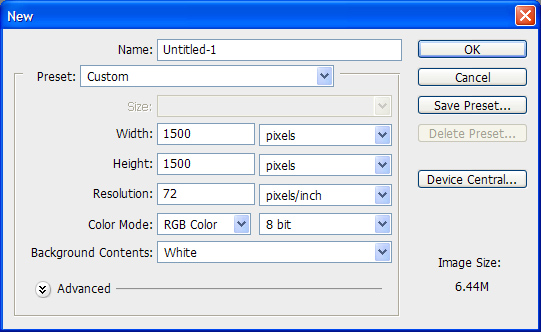
2. 填充背景色
選擇#5a3222,填充背景色(填色可以自己改變,只要做出來是你心目中的木質(zhì)紋理的顏色就可以啦)
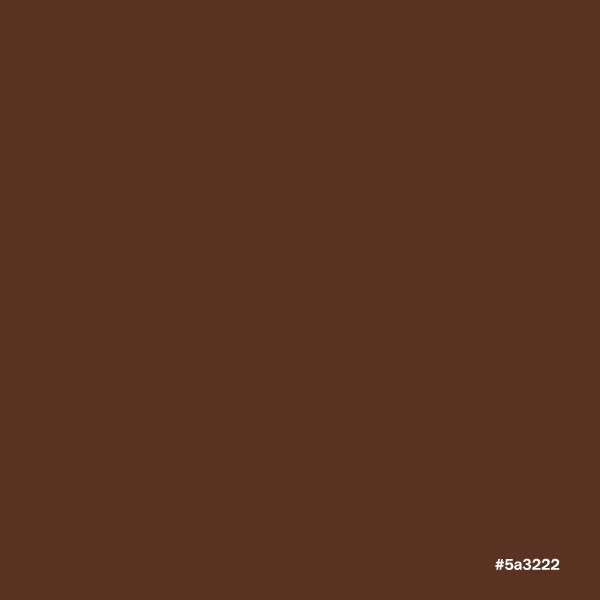
3. 增加新圖層
創(chuàng)建一個新的圖層并命名為“Grain”,然后將前/背景色變?yōu)楹诎祝谟⑽妮斎敕ㄏ掳醋?#8221;D”,就可以恢復(fù)哦。
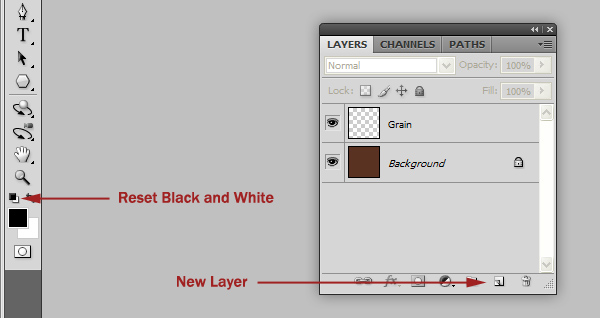
4. 增加云理效果
在濾鏡>渲染>云彩。
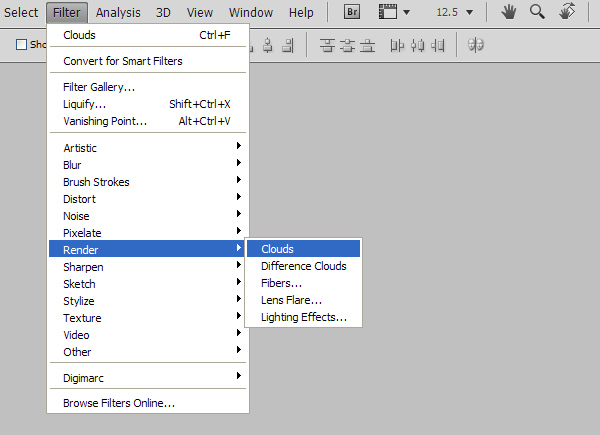
效果如下圖哦:
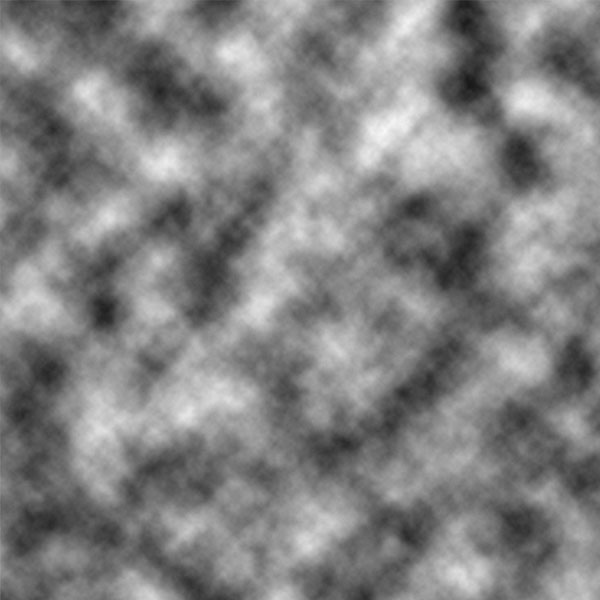
5. 將圖形拉伸
將圖形變形,快捷鍵 (Cmd/Ctrl+T),然后在H(高度)里輸入600%,把圖形拉伸。
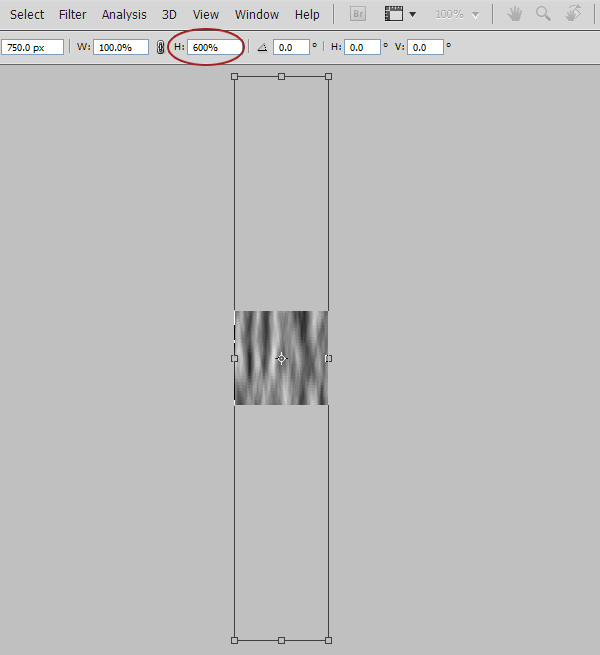
6. 將圖形動感模糊
角度90°,然后距離為 236 px。
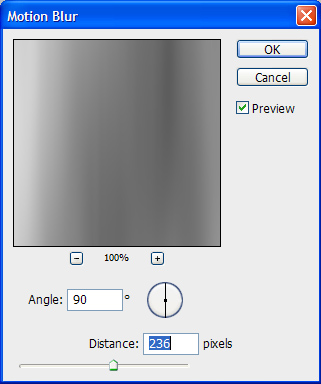
效果就是這樣的:

7. 將圖像色調(diào)分離
我們要在圖像里找到色調(diào)分離,給圖像制作紋理~圖形>調(diào)整>色調(diào)分離,色階參數(shù)設(shè)置為 25,然后我們就可以看見木質(zhì)紋理被很好的分離出來了。
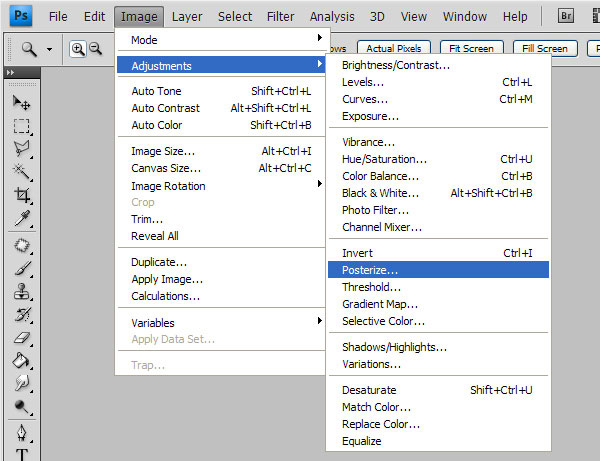
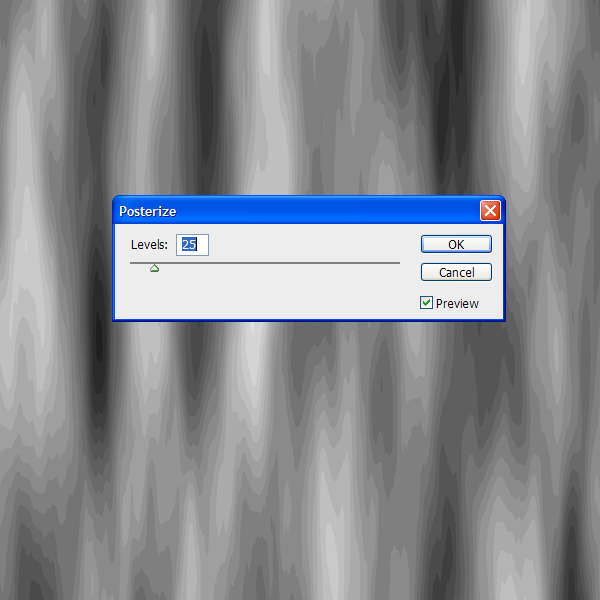
8. 現(xiàn)在我們打開濾鏡>風(fēng)格化>查找邊緣。

將色階調(diào)整下,參數(shù)設(shè)置如下圖所示。我們調(diào)整色階的目的是為了讓木紋理更好的顯示出來。
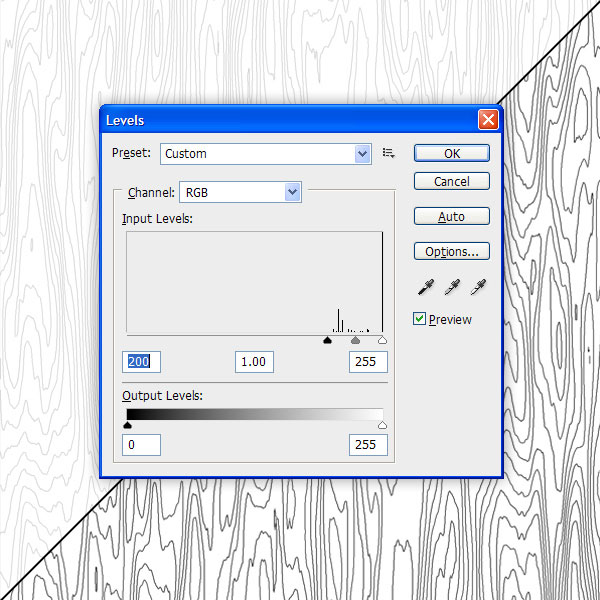
9. 增加噪點。
為了給圖像增加更多的紋理效果,打開濾鏡>雜色>添加雜色,數(shù)量65%。
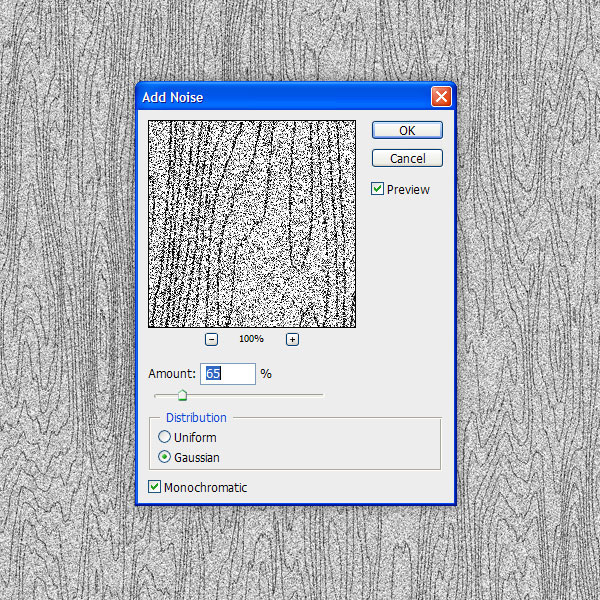
10. 這一步驟我們要將紋理線條模糊一下,打開濾鏡>模糊>動感模糊,角度90°,距離 15 px。
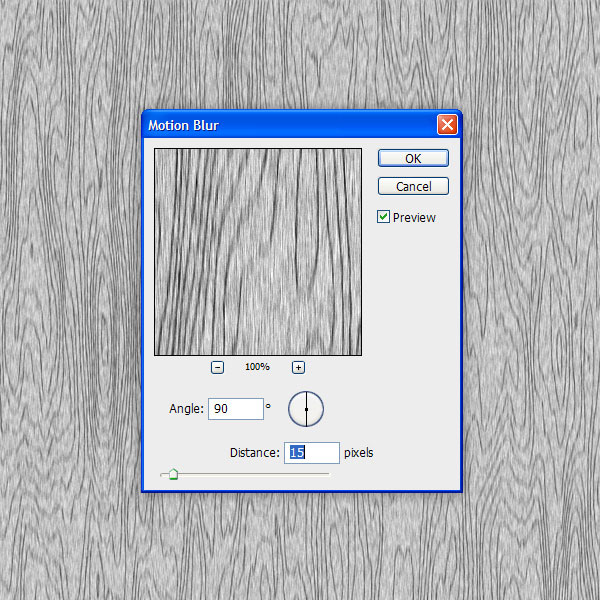
11. 這一步驟是可選的,如果你想給木紋添加一些深度,那我們就設(shè)置它。
將“Grain”圖層復(fù)制一層,并重命名為”Specularity(中文意思:高光,這將成為我們的高光圖)”,然后放在在“Grain”圖層下方,層位置如下所示,并隱藏它。
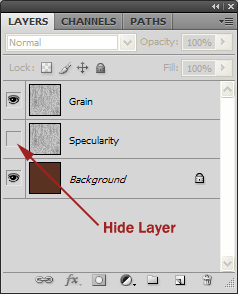
12. 完成木紋
將“Grian”的圖層混合模式改變?yōu)檎B底,然后我們就完成制作木紋紋理啦。
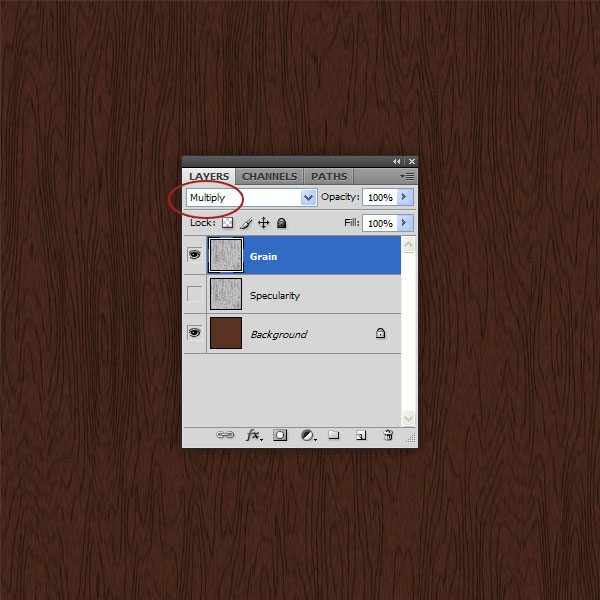
13. 最后如果你想添加些高光,我們先把“Grain”圖層隱藏,再打開上一步驟的高光圖。
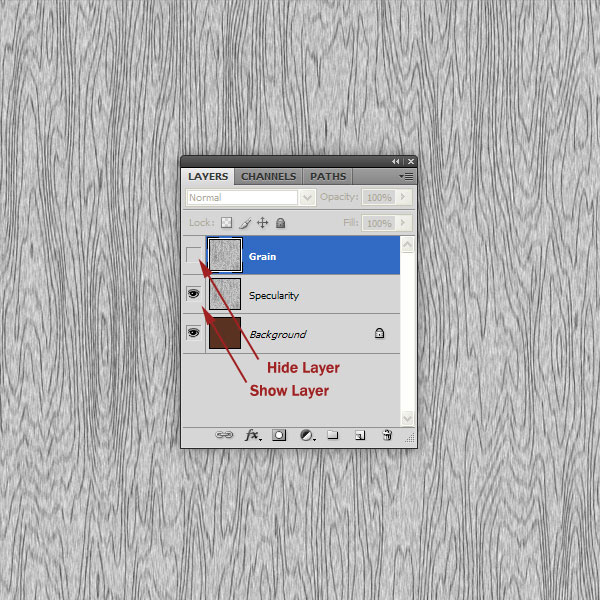
14. 調(diào)整高光圖色階
打開“Specularity”的色階,然后參數(shù)設(shè)置如下圖所示。
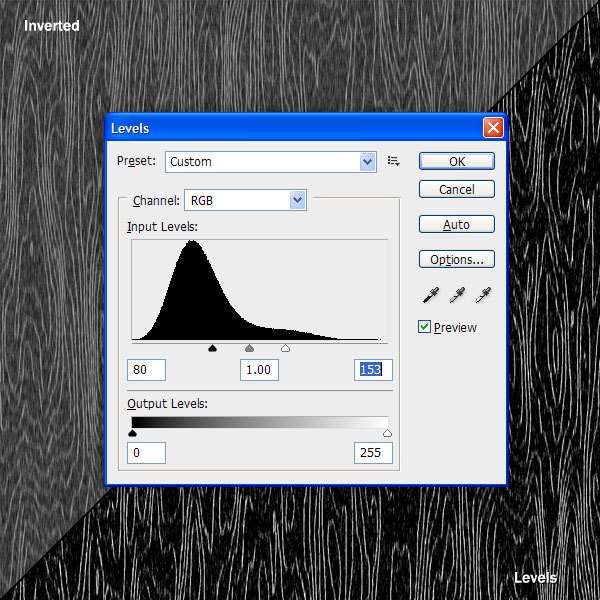
15. 改變‘Specularity’的圖層混合模式為濾色,不透明度調(diào)整為10%,然后再打開“Grain”圖層。
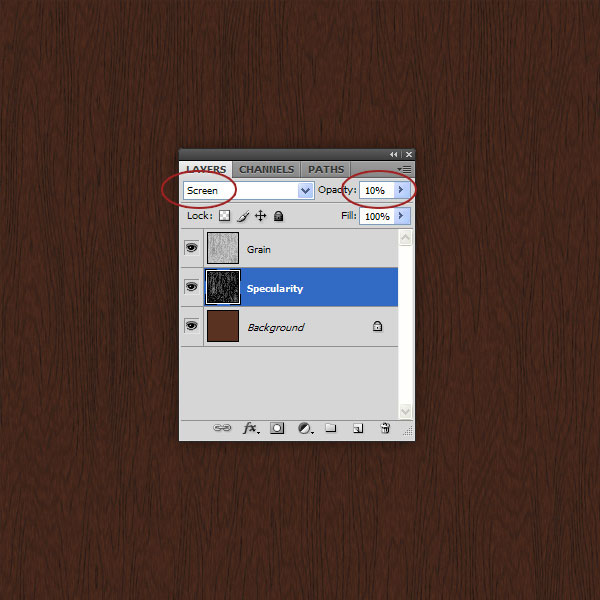
16. 最后的調(diào)整
為了充分體現(xiàn)高光圖層的效果,可以將高光圖層向下和向右移動幾個像素,就可以使得紋理效果更加明顯。

17. 最后如果你想讓你的木質(zhì)紋理看上去層次分明,可以在背景圖層使用加深和減淡工具,效果如下圖所示~~(≧▽≦)/~啦啦啦~完工~
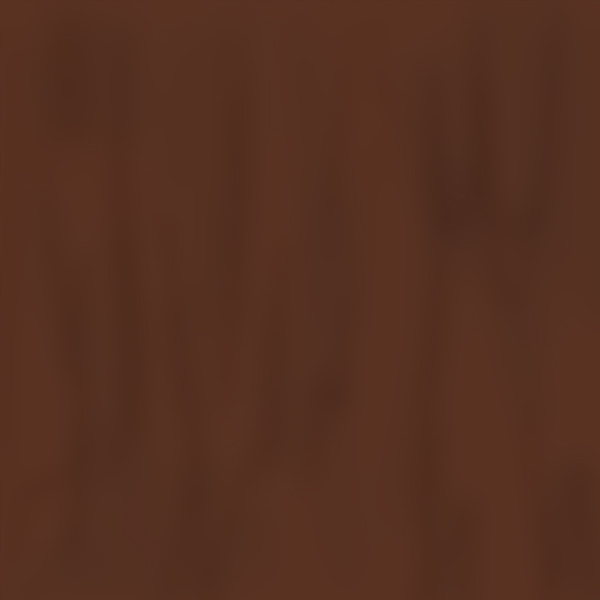
完成:

是不是很簡單,效果是不是很逼真,同學(xué)們快來動手做一下吧。

網(wǎng)友評論